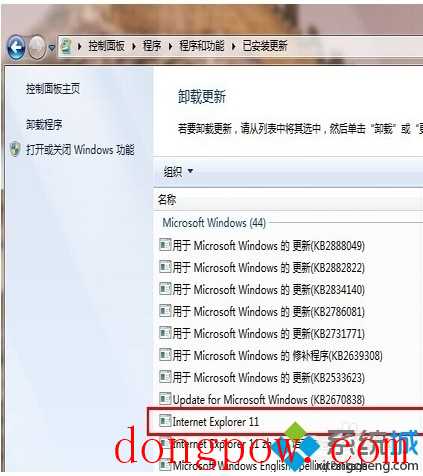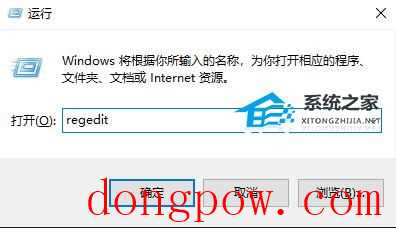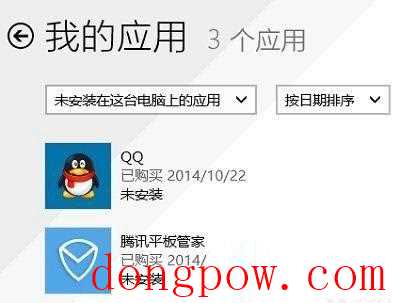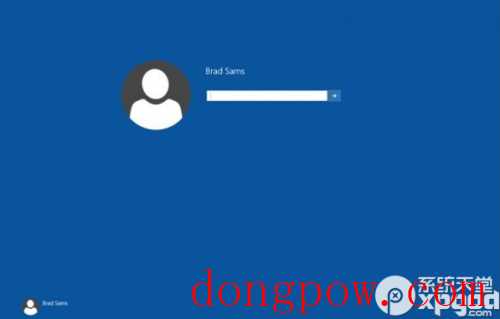Win10 Mobile借助Edge浏览器怎么查看任务管理器
时间:2024-01-16来源:东坡网作者:佚名
Win10 Mobile借助Edge浏览器怎么查看任务管理器
1、首先打开设置>更新与安全>针对开发人员(面向开发人员),然后选择开发人员模式,找到设备门户,打开“启用通过USB和局域网连接进行的远程诊断”,在“连接中使用”的下面得到网址。
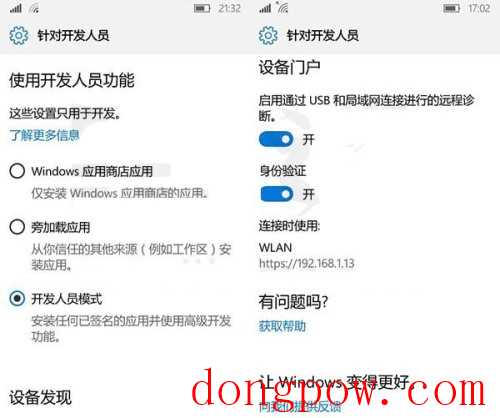
2、然后打开Edge浏览器,输入刚刚得到的网址,这时会弹出一个是否访问不安全网页的窗口,点击继续访问,这时会出现这个页面。
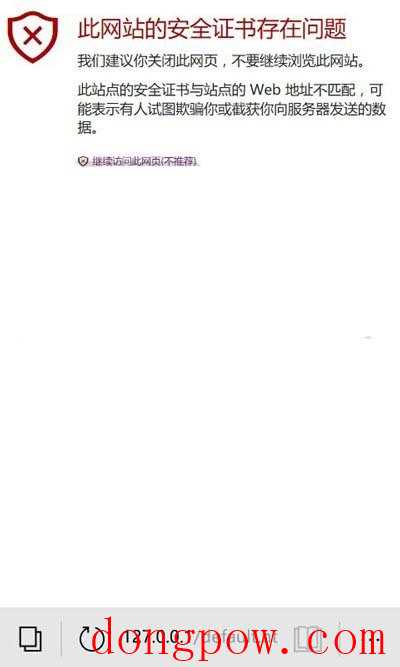
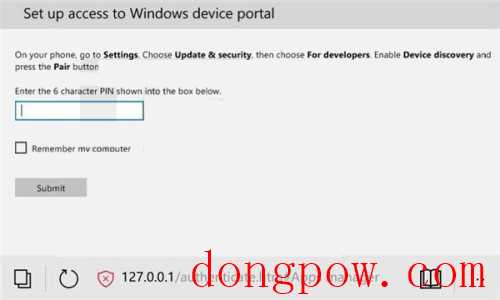
3、接下来再次打开设置>更新与安全>针对开发人员(面向开发人员),找到设备发现,打开“使USB连接和本地网络能找到你的设备”,点击“配对”,就能出现一行代码。
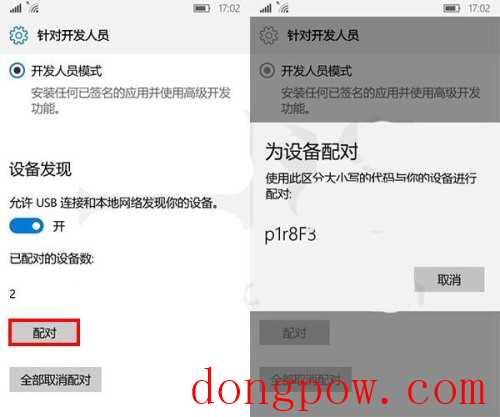
4、将上面的代码输入到浏览器的方框中,点击Submit即可进入任务管理器。(建议勾选Remember my computer,这样下次可以不再次输入代码)。
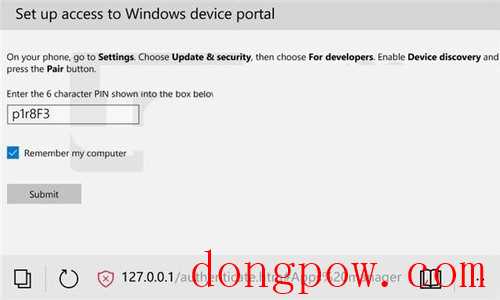
亲测可以进行关机重启关应用,看CPU与内存等操作,只是有一点,界面全是英文,如果你英语不好,那么看起来有点费力哦。特别提醒,横屏浏览更好哟!
附图:
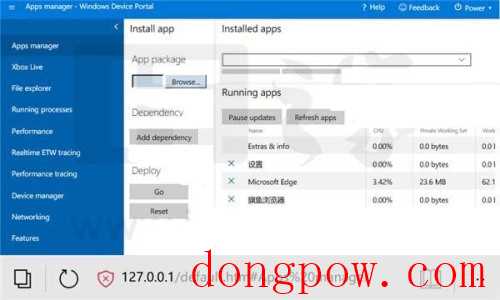
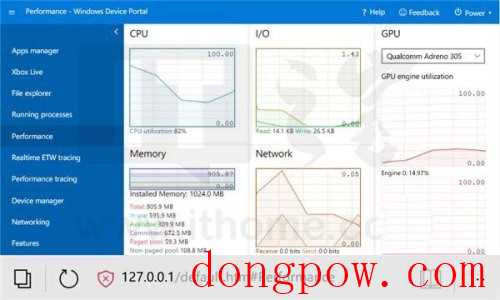
相关信息
-
-
2024-01-16
如何使用通用pe工具箱安装windows10系统 -
2024-01-16
windows10系统怎么安装ie10浏览器 -
2024-01-16
Win10系统怎么替换老版本字体
-
-
Windows10如何清除应用商店中未安装的应用列表
使用win10操作系统的用户想必都知道在其系统中自带有微软应用商店,不过我们存在这么一个问题,在用户购买后的应用如果没有安装的话,一直存在于未安装列表中,那么如果遇到这类问题我们应该如何解决呢,下面看小编为大家详细...
2024-01-16
-
windows10隐藏登录界面激活图文教程
小编提醒:想要激活使用这增强版的登陆屏幕,可以在版本号为9926的Windows 10版本中进行如下操作: 1.首先打开Regedit.exe 2.访问HKEY_LOCAL_MACHINESOFTWAREMicrosoftWindowsCurrentVers...
2024-01-16
系统教程栏目
栏目热门教程
- 783次 1 如何删除Win10保留的存储 Win10如何删除系统保留的小空间
- 688次 2 Win10专业版提示“无法访问Windows激活服务器”怎么办?
- 402次 3 Wallpaper怎么取消自动下载 阻止wallpaper自动同步
- 330次 4 Win10电脑怎么在登陆界面切换登陆账户?
- 278次 5 Win10电脑怎么禁用键盘win键?
- 258次 6 Win10按win+r打不开运行怎么办?
- 235次 7 蓝牙耳机连Win10没声音 蓝牙耳机连Win10声音断断续续怎么修复
- 233次 8 Win10网关不可用怎么办?Win10默认网关不可用修复方法
- 226次 9 Win10的帮助和支持在哪里?Win10启动“帮助和支持”的方法
- 216次 10 Steam错误代码-105解决win10方法
人气教程排行
- 4610次 1 5E对战平台怎么下载?csgo5E对战平台在哪里下载?
- 1836次 2 wallpaper怎么对好友隐藏自己的订阅?
- 783次 3 如何删除Win10保留的存储 Win10如何删除系统保留的小空间
- 688次 4 Win10专业版提示“无法访问Windows激活服务器”怎么办?
- 662次 5 esd文件怎么用U盘安装?U盘装esd系统方法步骤
- 524次 6 硬盘装win7系统
- 487次 7 比特彗星如何使用?比特彗星使用的方法
- 402次 8 Wallpaper怎么取消自动下载 阻止wallpaper自动同步
- 390次 9 图文演示windows2003迁移至win2008系统的步骤
- 390次 10 Windows Terminal可以卸载吗?Terminal卸载方法
站长推荐
热门系统下载
- 482次 1 Win10 22H2 ISO官方镜像 V2022
- 271次 2 Windows10 22H2 最新官方正式版 V19045.2846
- 254次 3 Win11 俄罗斯大神精简版 V2022.09
- 207次 4 深度技术 GHOST WIN7 64位稳定纯净版 V2020.11
- 197次 5 Windows10 22H2 64位官方正式版 V19045.2965
- 192次 6 Win11 22H2 22622简体中文正式版 V2022
- 182次 7 Win10 21H2 19044.2006 官方正式版 (KB5017308) V2022
- 174次 8 雨林木风 GhostXP SP3装机版 YN11.2 2011